En este fácil tutorial de pixel art aprenderás a crear un ketchup de pixel art. Repasaremos los diferentes pasos necesarios para hacer tu propio ketchup hecho de píxeles.
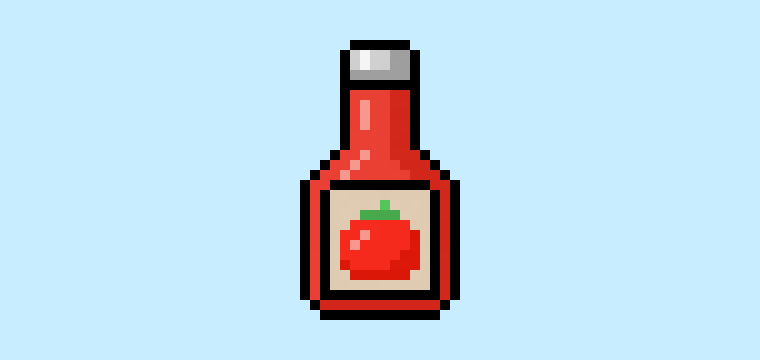

¿Estás listo para diseñar tu propio ketchup de pixel art? ¡Aprender a dibujar un ketchup de pixel art bonito es más popular que nunca! Ya sea que busques crear un sprite de ketchup de pixel art simple para tu juego de comida rápida móvil o tal vez solo quieras compartir una linda botella de ketchup de pixel art como parte de tu colección de condimentos en las redes sociales, este tutorial de pixel art te ayudará a crear un ketchup de píxeles rápida y fácilmente.
Cómo hacer un ketchup de Pixel Art
Estos son los pasos básicos para hacer un ketchup de pixel art:
- Selecciona un software de Pixel Art, como Adobe Photoshop o Mega Voxels
- Crea una cuadrícula de 32×32 píxeles
- Esboza un contorno para la forma del ketchup
- Rellena el color del ketchup de pixel art
- Dibuja una sombra en el ketchup para crear profundidad
- Rellena el fondo con color
Ahora que estás familiarizado con los pasos básicos para crear un ketchup de pixel art, cubriremos cada paso visualmente para que puedas seguirlo y hacerlo tú mismo.
Si eres completamente nuevo en el pixel art, te recomendamos leer nuestro post Cómo crear Pixel Art: Tutorial para principiantes
Selecciona un software de Pixel Art
En este tutorial para principiantes te mostraremos los pasos para diseñar tu propio ketchup de pixel art, sin importar qué editor de píxeles prefieras usar. Antes de comenzar, necesitarás saber cómo crear una cuadrícula y usar la herramienta de lápiz en el software de tu elección. Una vez que hayas creado tu ketchup de pixel art, puedes usar el pixel art en otros juegos como Minecraft o software como Unity Game Engine. Ofrecemos tutoriales sobre los siguientes editores de pixel art, así que siéntete libre de elegir el que más te guste:
Want to see what pixel art software is best for you? Read our post Top Free Pixel Art Software
Crea una cuadrícula
Para comenzar, utilizaremos una cuadrícula simple de 32×32 píxeles para dibujar una pequeña botella de ketchup de pixel art. Hacer pixel art de 32×32 píxeles es un tamaño común cuando se hace pixel art, especialmente para proyectos como videojuegos. Asegúrate de que tu lienzo esté configurado al color blanco (#FFFFFF). Este será nuestro lienzo en el que dibujaremos nuestro ketchup de pixel art. Tu cuadrícula de ketchup de pixel art debe tener un lienzo, también conocido como una hoja de cálculo, que se vea algo así:

Esboza un contorno para el ketchup
Ahora comenzaremos haciendo el contorno del ketchup para obtener la forma general de nuestro ketchup de píxeles. Para hacer esto, selecciona el color negro (#000000) y activa la herramienta de lápiz en tu editor. Como esto determina la forma general, siéntete libre de ajustar el contorno para que coincida con tu juego o proyecto artístico. Como guía, puedes usar el contorno que hicimos a continuación para tu ketchup o, como mencionamos antes, siéntete libre de diseñar el tuyo propio.
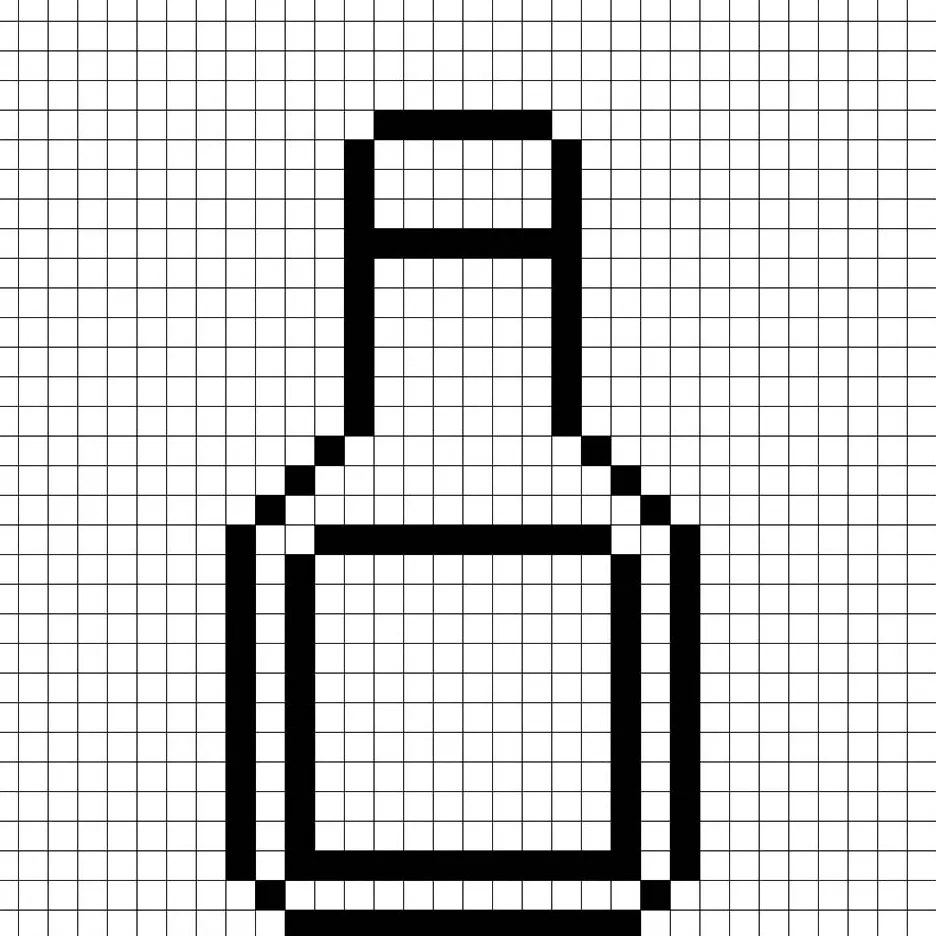
Rellena el color
Ahora que has hecho un contorno para tu ketchup de pixel art, agregaremos algo de color para que resalte. Rellena la sección principal del ketchup con rojo (#F13834) y la tapa con gris (#C9C9C9). Luego, para la etiqueta del ketchup, utilizaremos un color marrón claro (#DDC5AB). Intenta igualar la imagen de nuestra botella de ketchup de pixel art de 8 bits a continuación.
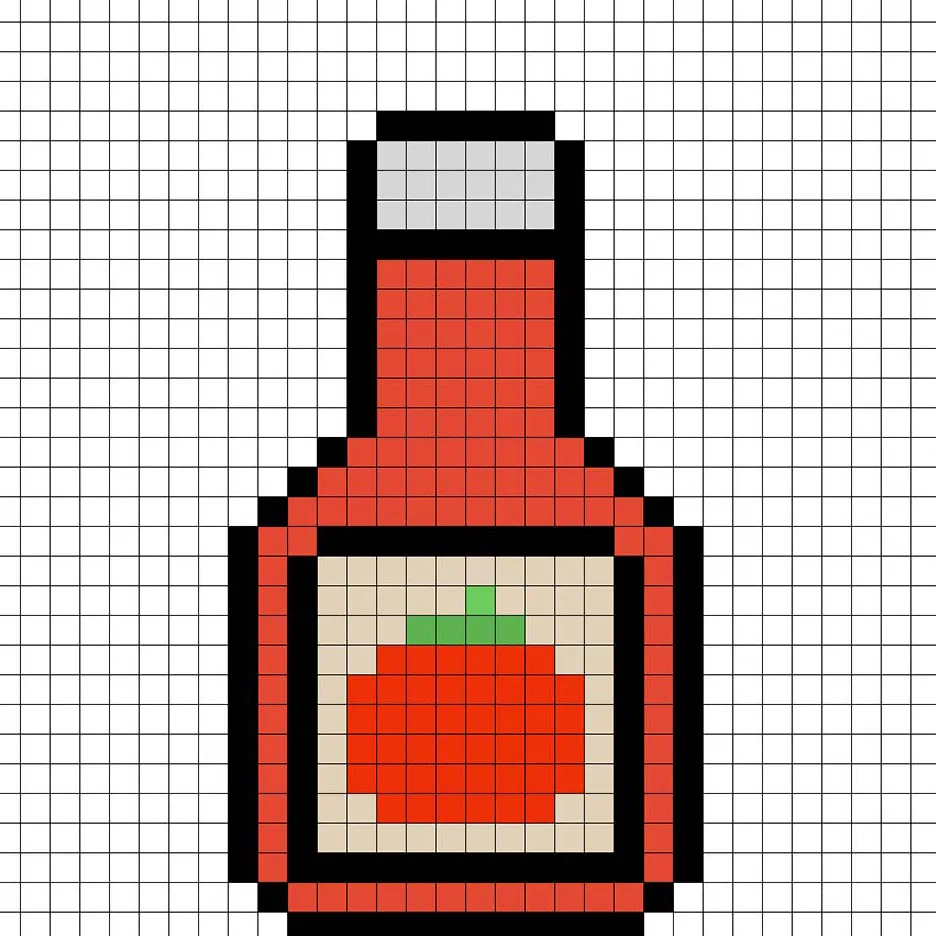
Dibuja las sombras
Cuando creas pixel art, hay dos partes esenciales en el sombreado: los reflejos y las sombras. Comenzaremos con las sombras. Aplicaremos una sombra a nuestro ketchup de pixel art de 32×32 usando un solo color. Este color se aplicará a la parte inferior de la botella de ketchup y a la parte inferior de la tapa de la botella. Recuerda, para crear un color de sombra para el ketchup utilizaremos un rojo más oscuro basado en el color que usamos antes (#D62322). También agregaremos un gris más oscuro (#959595) en la parte inferior de la tapa. Intenta igualar las sombras como aparecen en la imagen a continuación.
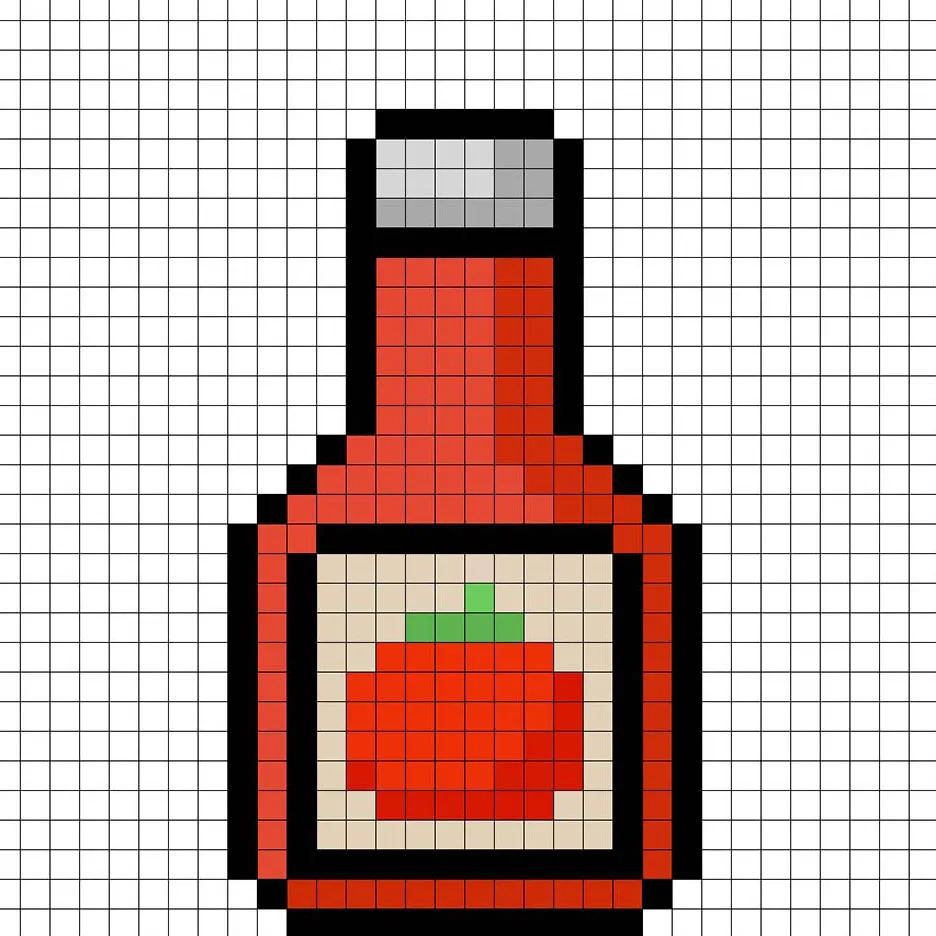
Ahora que ya tienes la idea básica, continuaremos añadiendo profundidad a nuestro ketchup para darle una sensación tridimensional. Vamos a crear un reflejo usando el mismo rojo de la sección principal del ketchup, pero en lugar de hacerlo más oscuro, esta vez lo haremos más claro (#FF8C85). Recuerda, esto no tiene que ser el color exacto, de hecho, esta es una oportunidad para hacer que el ketchup se vea a tu manera. En nuestra versión, resaltamos la parte superior de la botella de ketchup y la tapa. Usa nuestra imagen como guía para tu botella de ketchup.
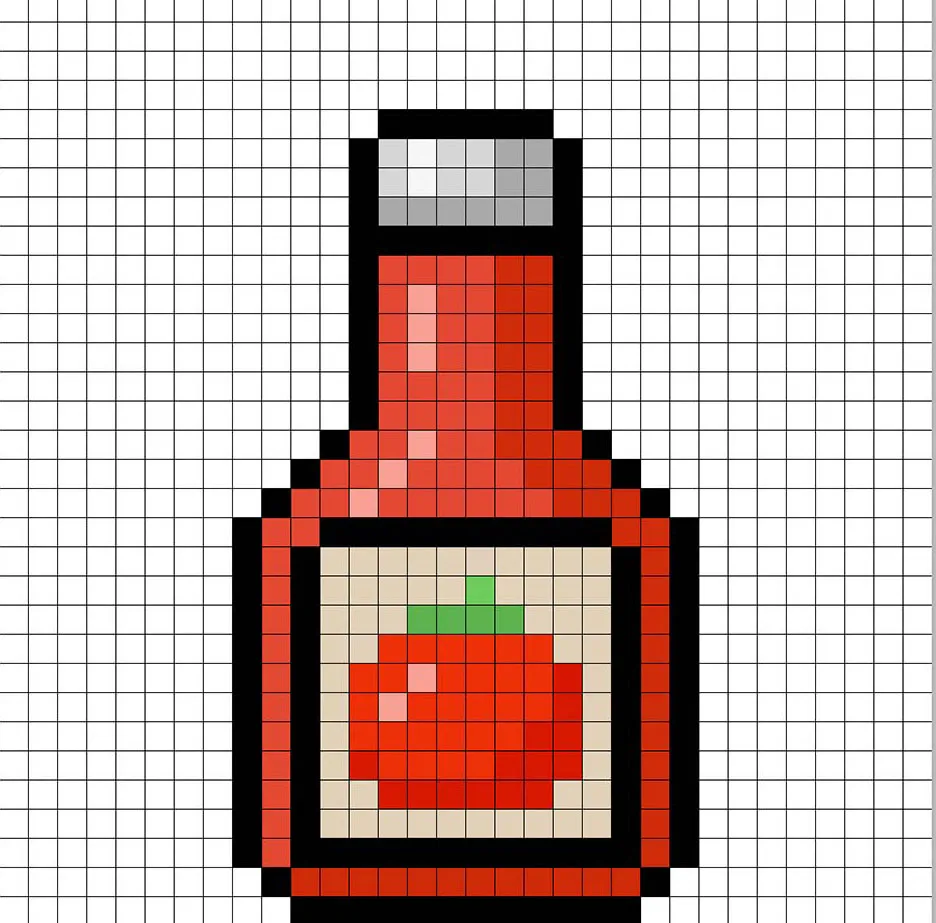
¡Genial! Cuando estés satisfecho con las sombras y reflejos de tu ketchup, asegúrate de ver tu imagen final. Para ver tu ketchup de pixel art, apaga las líneas de la cuadrícula para asegurarte de que te guste cómo ha quedado.
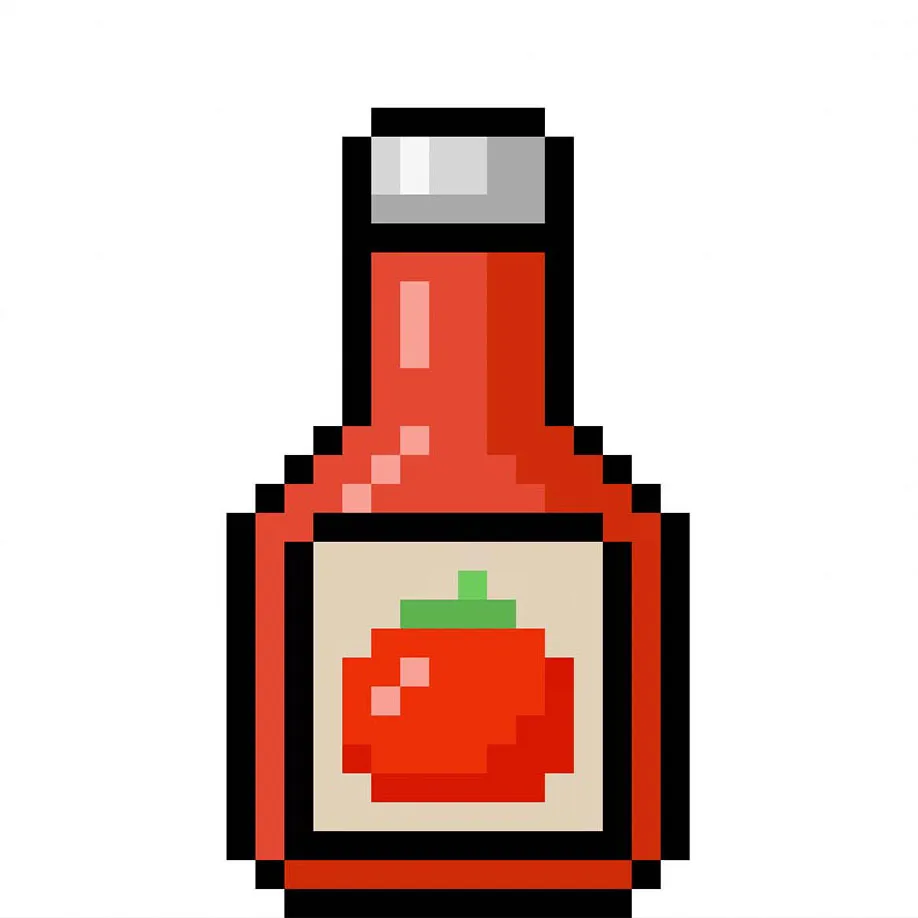
Rellena el color del fondo
Finalmente, cambiemos el color de fondo de nuestro sprite de ketchup para hacer que nuestro ketchup resalte aún más. Selecciona la herramienta de relleno con cubeta en tu editor. Para el color, introduce un azul muy claro (#BCEAFE). Luego, simplemente haz clic en el área blanca fuera del ketchup de píxeles.
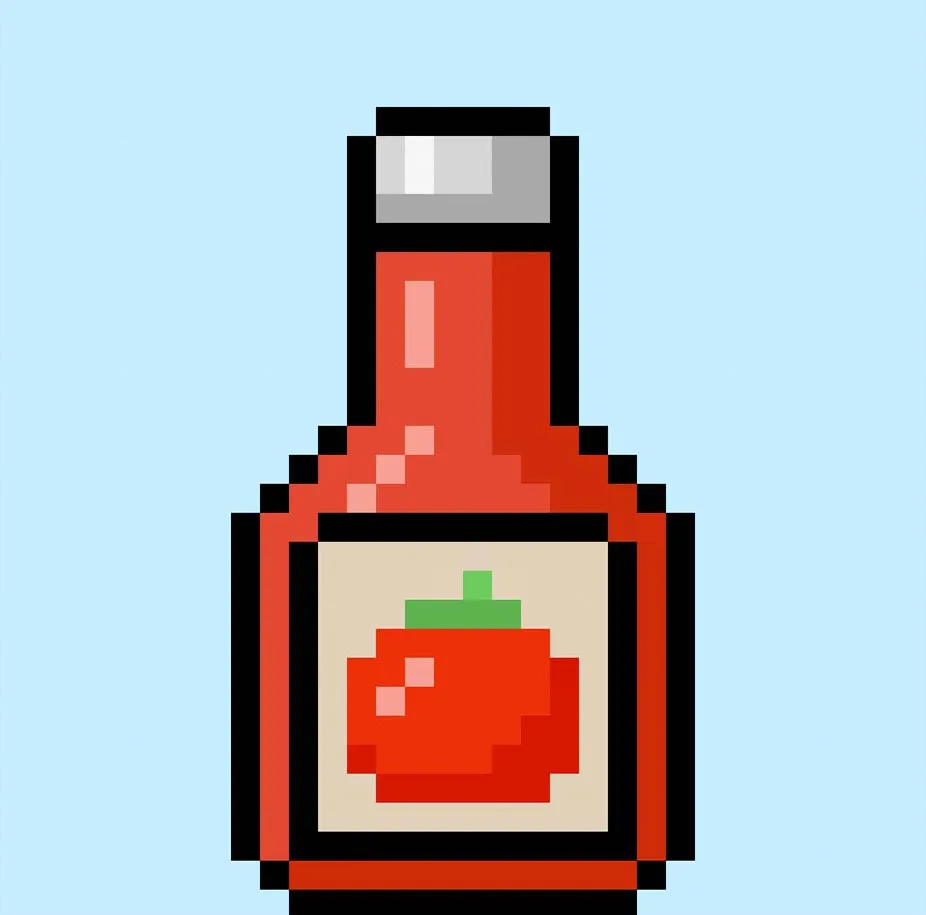
¿Dónde ir desde aquí?
¡Felicidades! Ahora sabes cómo crear tu propio ketchup de pixel art. Intenta hacer otras botellas de condimentos para acompañar el ketchup que acabas de hacer.
Bonus: Haz un Ketchup de Pixel Art 3D
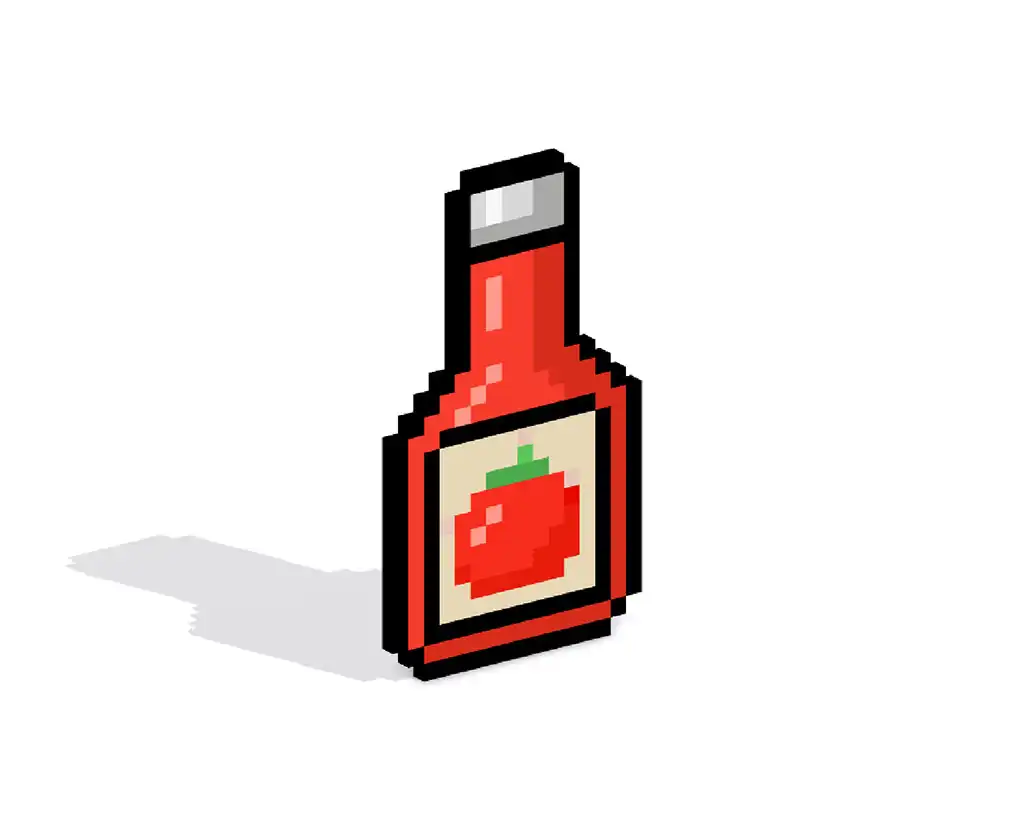
Ahora que has dibujado tu propio ketchup de pixel art, puedes convertirlo en 3D con Mega Voxels. Mega Voxels tiene un Creador de Pixel Art 3D que te permite convertir píxeles 2D tradicionales en píxeles 3D. Simplemente descarga la aplicación gratuita de Mega Voxels para iOS o Android.
Luego importa el pixel art que acabas de hacer usando el botón Agregar Archivo dentro de la página Mi Galería. ¡Y eso es todo! Mega Voxels convierte automáticamente tu ketchup de pixel art en un ketchup de pixel art 3D.
¡Ahora puedes crear videos de turntable 3D de tu ketchup de pixel art 3D e incluso ver tu ketchup en Realidad Aumentada!








